` `
Convenciones¶
Esta sección describe los estilos homogéneos que se utilizarán a lo largo de este manual.
Convenciones de la Interfaz Gráfica o GUI¶
Las convenciones de estilo del GUI están destinadas a imitar la apariencia de la interfaz gráfica de usuario. En general, un estilo reflejará la apariencia simplificada, por lo que un usuario puede escanear visualmente el GUI para encontrar algo que se parece a lo mostrado en el manual.
Menú Opciones: Capa ‣ Añadir capa ráster o Preferencias ‣ Barra de Herramientas ‣ Digitalizacion
- Button : [Save as Default]
Título del Cuadro de Diálogo: Propiedades de capa
Pestaña: General
Botón de selección:
 Postgis SRID
Postgis SRID  EPSG ID
EPSG ID- Browse for a file:

Seleccionar un color:
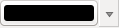
Barra de desplazamiento:

Texto de entrada:

El sombreado muestra un componente de la interfaz que el usuario puede pulsar.
Convenciones de Texto o Teclado¶
Entes manual también inclue estilos relacionados a textos, comandos de teclado y codificacion para indicar diferentes entidades, como las clases o métodos. Estos estilos no corresponden a la apariencia real de cualquier texto o codificacion dentro de QGIS.
- Hyperlinks: http://qgis.org
Combinaciones de Teclas: Pulsar Ctrl+B, significa mantener pulsada la tecla Ctrl y pulsar la letra B.
Nombre de un Archivo: lakes.shp
Nombre de una Clase: NewLayer
Método: classFactory
Servidor: myhost.de
Texto para el Usuario: qgis --help
Las líneas de código se muestran con una fuente de ancho fijo:
PROJCS["NAD_1927_Albers",
GEOGCS["GCS_North_American_1927",
Instrucciones específicas de cada plataforma¶
GUI sequences and small amounts of text may be formatted inline: Click

 File
File  QGIS ‣ Quit
to close QGIS. This indicates that on Linux, Unix and Windows
platforms, you should click the File menu first, then Quit, while on
macOS platforms, you should click the QGIS menu first, then Quit.
QGIS ‣ Quit
to close QGIS. This indicates that on Linux, Unix and Windows
platforms, you should click the File menu first, then Quit, while on
macOS platforms, you should click the QGIS menu first, then Quit.
Las cantidades mayores de texto se pueden formatear como listas:
o como párrafos:

 Hacer esto y esto y esto. Entonces hacer esto y esto y esto, y esto y esto y esto, y esto y esto y esto.
Hacer esto y esto y esto. Entonces hacer esto y esto y esto, y esto y esto y esto, y esto y esto y esto.
 Do that. Then do that and that and that, and that and that and
that, and that and that and that, and that and that.
Do that. Then do that and that and that, and that and that and
that, and that and that and that, and that and that.
Las capturas de pantalls que aparecen a lo largo de la guía de usuario han sido creadas en diferentes plataformas; éstas se indicarán por el icono específico para cada una al final del pie de imagen.



